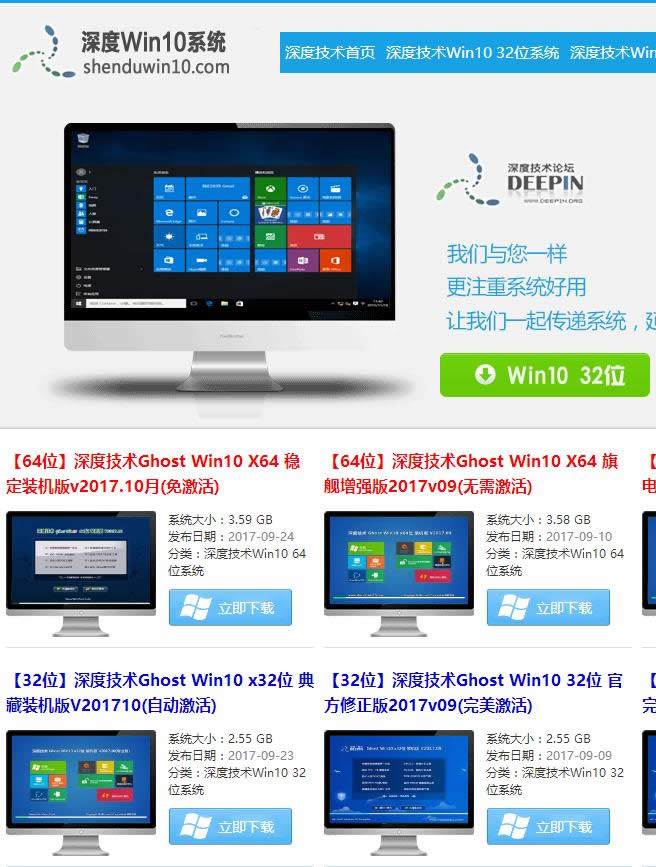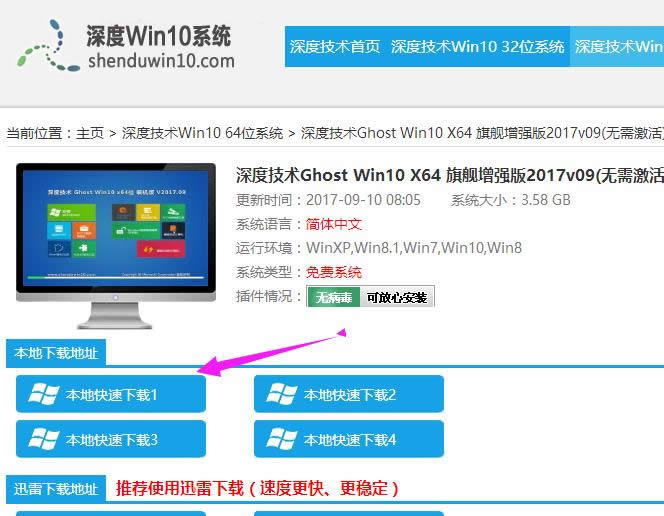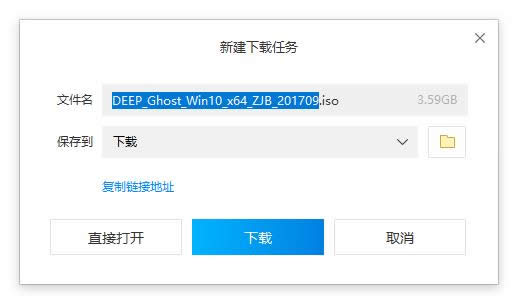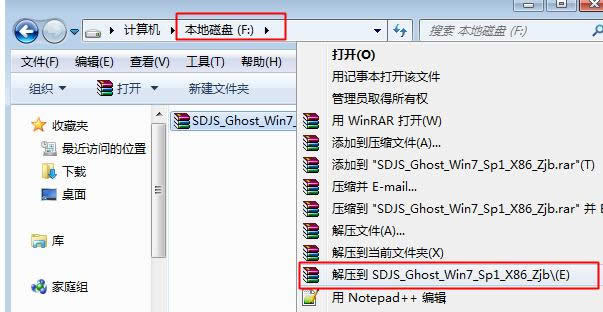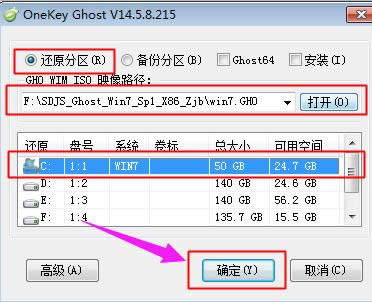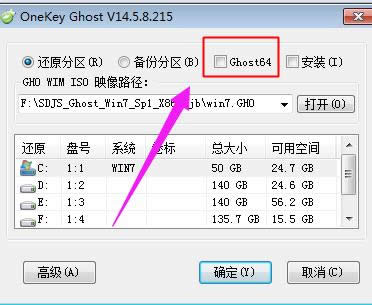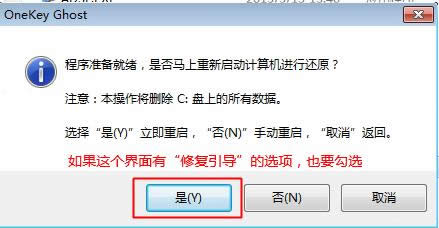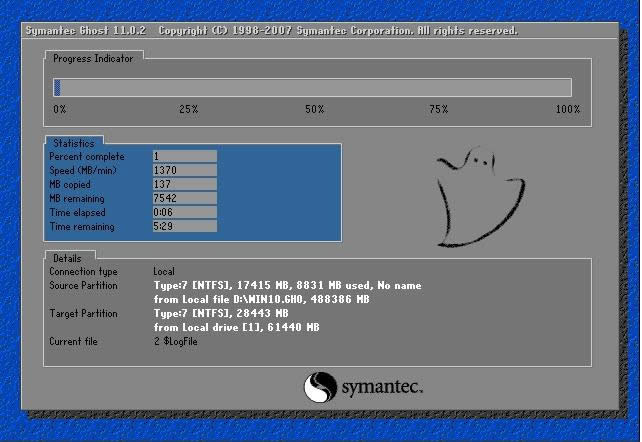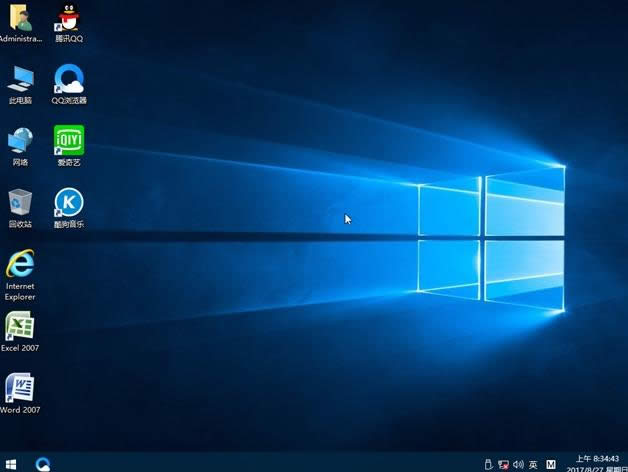本文教您新手win10 iso系统怎样安装
发布时间:2020-11-13 文章来源:xp下载站 浏览: 79
|
Windows 10是美国微软公司研发的跨平台及设备应用的操作系统。是微软发布的最后一个独立Windows版本。Windows 10共有7个发行版本,分别面向不同用户和设备。2014年10月1日,微软在旧金山召开新品发布会,对外展示了新一代Windows操作系统,将它命名为“Windows 10”,新系统的名称跳过了这个数字“9”。截止至2018年3月7日,Windows 10正式版已更新至秋季创意者10.0.16299.309版本,预览版已更新至春季创意者10.0.17120版本 iso系统安装已经可以说是非常实在方便的安装方法了,可是对于很多用户来说还是无法完成全部操作。其实如果是下载好的系统大部分都是有带安装器的,只要打开安装器都会关联到下载好的iso系统文件的,下面,小编为新手们分享安装win10的iso系统的操作方法。 我们一般安装电脑系统,一般是选择原版的ISO和Ghost系统,网上下载的系统镜像文件,如果是ISO格式的,我们不用U盘也不要刻录成光盘就可以直接安装系统,那新手win10的iso系统怎么安装呢?下面,小编就来向大家演示一遍安装win10iso系统的操作流程。 新手win10 iso系统怎么安装图文教程 网上搜索深度win10系统,找到需要的系统版本 点击立即下载
iso系统图解详情-1 在下载页面中,找到合适的下载路径。
iso系统图解详情-2 以ghost系统iso镜像为例,右键使用WinRAR将iso镜像文件解压到C盘之外的分区
win10图解详情-3 解压文件不能放C盘或桌面,否则无法安装,而且文件夹不能有中文
win10图解详情-4 双击“安装系统.exe”打开Onekey Ghost,默认选择“还原分区”,映像路径是win10.gho,
iso图解详情-5 然后选择安装位置,一般是C盘,或根据磁盘大小选择,点击确定
镜像安装图解详情-6 点击“Ghost64”,点击打开,打上勾号,选好之后点击确定
镜像安装图解详情-7 提醒将删除C盘数据并执行还原,点击是,如果有“修复引导的选项”,也要勾选
镜像安装图解详情-8 此时电脑重启进入这个界面,执行系统还原过程
iso图解详情-9
win10图解详情-10 操作完成后电脑会再次重启,此时进入这个界面,执行系统组件安装和系统配置过程
win10图解详情-11 最后启动进入全新系统界面,iso镜像文件就安装完成了
iso图解详情-12 以上就是新手win10 iso系统的安装步骤了。还不会操作的新手们,可以根据上面的操作步骤自己摸索一下。 Windows 10系统成为了智能手机、PC、平板、Xbox One、物联网和其他各种办公设备的心脏,使设备之间提供无缝的操作体验。 |